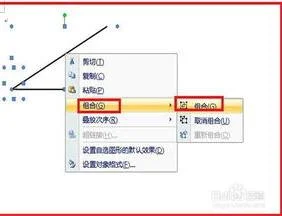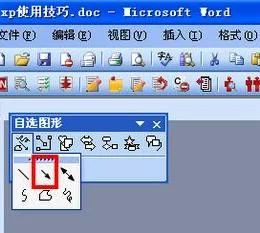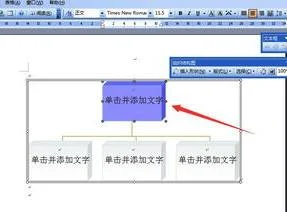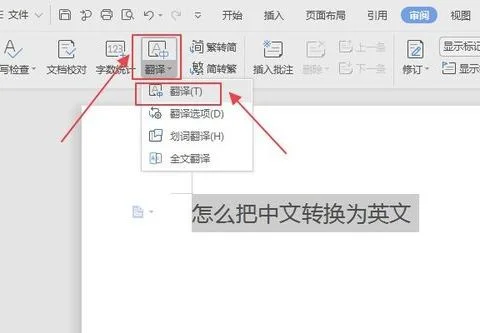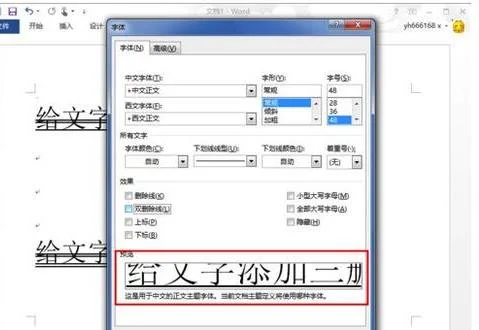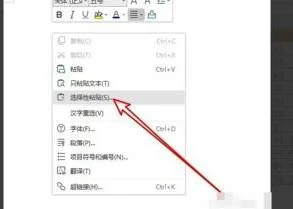1.怎么让WPS 文字 并排显示两页
设置方法:
单击视图选项卡上双页按钮即可,如图所示。
设置后的效果如图所示。
2.新版WPS怎么把文字弄成并排的两列
准备工具/材料:装有windows 10的电脑一台,wps软件。
1、首先,打开Word文档。你可以在文件里看到它。此时,所有文本都留在页面中,只显示一列。
2、然后单击页面顶部工具栏上的“布局”选项,找到“栏”按钮。
3、单击“列”下的三角形打开下拉框,并在下拉框中选择“两栏”。
4、最初显示在单行中的文本可以更改为在一页中显示两行的样式。
3.在wps中,如何让打开的两个文件并排显示,而不是在一个窗口下打开
还不是太明白。我这里WPS 2012 个人版。
如果你指的是两个文档窗口并排显示(Word中的并排对照功能),去【“视图”菜单-->;“窗口”子菜单-->;重排窗口-->;垂直平铺】即可。另,快捷键Ctrl+Tab负责在多标签间切换。
如果你指的是打开两个WPS程序窗口而非多文档标签形式,新版的WPS是不支持的。但是有一个小Bug:在WPS尚未运行的情况下,每打开一个文档就会创建一个WPS实例。也就是说在连续双击打开多个文档时,会打开多个WPS窗口~~我只是偶然发现,但不知道会有什么副作用,所以从来不用这个,呵呵。
4.怎么让WPS 文字 并排显示两页
首先找到WPS的“菜单栏”选项后点击。
然后再到菜单栏中找到“视图”选项,如下图在视图选项中点击“双页”选项,就能完成将WPS文字并排成两页分布,分布情况如下图。无论是WPS或是Excel这类的办公编辑软件,页面文字的编辑选择在很多情况下都是相同的。
还有一点的是无论是把文件分成两页亦或是按比例分布,有些地方是不同的。分成双页是可以直接在视图中选择,如果要按比例缩放的话,这个要求就要根据显示器的分辨率来设置,显示器要支持高分辨率(具体参数要根据自己电脑的不同来调试)。
5.WPS文字如何设置同时并排查看文档内容
第一步:打开我们两个需要对比的文档,这里我们看到的就像朋友们说的一样,合并在一起,别紧张!!
第二步:接着我们看到菜单栏下的“视图——并排比较”这里很清晰的给我们标识出来,点击一下,马上得到应用体验!
第三步:如果你想让2 个文档同时滚动,不用逐一来回滚动,这样方便多了呢,这里设置也很简单,我们只要点击一下“同步滚动”按钮即可,实现,大家一起来体验一下吧!
6.word或wps文档怎样实现同时在屏幕显示两个文档,就是同时显示两个
步骤如下;
1、首先打开第一份wps表格或wps文字(即习惯性会表述称word或excel文件),这对大家来说无非就是鼠标左键双击而已,或者右键打开,反正都可以。
2、接下来打开第二份文档的时候就不要双击了,依次鼠标左键点击电脑左下角【开始】--【所有程序】--【WPS文档】,这个时候界面会弹出一个【文档1】,见下图,其实这个时候你会发现已经是两个窗口了。
3、点击文档1里面的,WPS文字---打开---选择你需要与第一份做校对的另一份【WPS文档】,OK,就这么简单,你可以运用老方法进行校对自己的‘两篇’word文件了。
4、在这里顺便提一下,对于想使用老方法校对文档的朋友做个补充说明,现在的office办公软件智能化都自带有并排比较功能,完全没必要建立2个窗口。如:点击【试图】--【并排比较】---【同步滚动】,这样其实更方便,若是不想同步滚动,可以再次点击一下【同步滚动】即可,这样校对文件还是比较方便简洁的,个人认为值得推荐使用。